Numbersin, Pagesin asentaminen vanhoihin macOS-versioihin
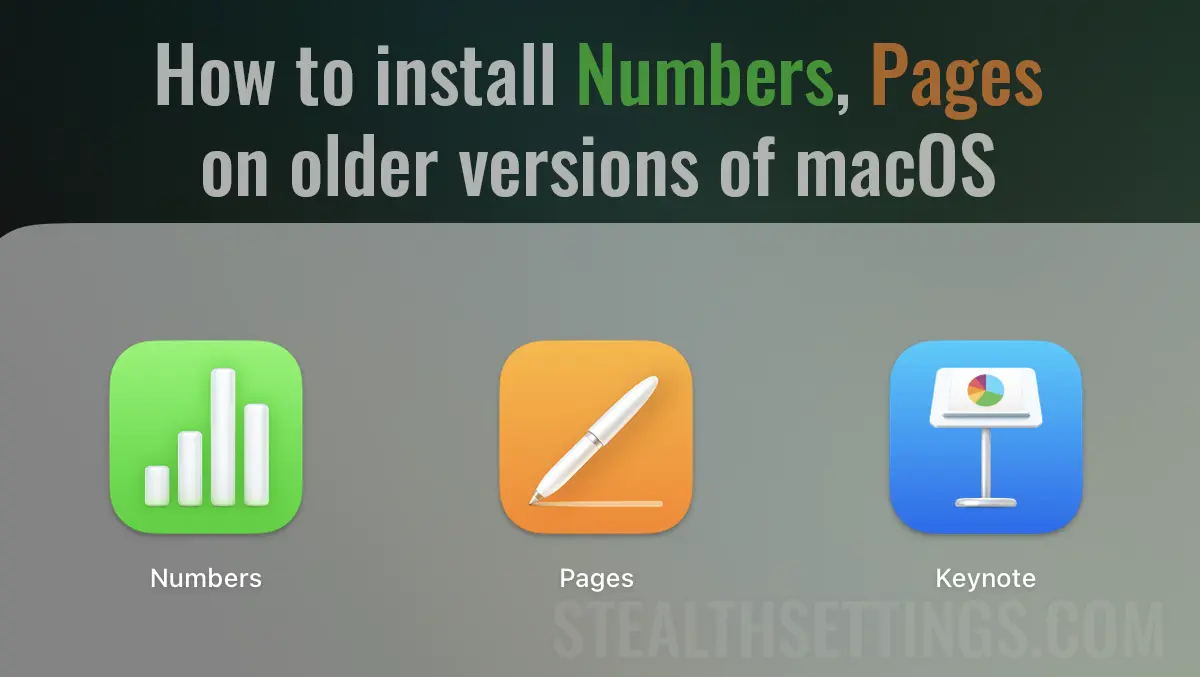
Numbers, Pages ja Keynote ovat Applen kehittämiä toimistosovelluksia, jotka vastaavat Microsoftin Exceliä, Wordia ja PowerPointia. Jos sinulla on vanhempi Mac-malli, on hyvin mahdollista, ettei näitä sovelluksia enää voi asentaa. Tässä opetusohjeessa näytän sinulle askel askeleelta, kuinka asennet Numbers, Pages vanhoihin macOS-versioihin.
Numbers-, Pages- ja Keynote-sovelluksia voi asentaa vain App Storesta, koska ne ovat Applelta kehitettyjä sovelluksia. Ongelma ilmenee, kun sinulla on vanha Mac-malli, jossa on macOS Catalina (10.15) tai sitä vanhempi käyttöjärjestelmä, eikä sovellusten uudet versiot enää ole yhteensopivia. Sinun täytyy olla asentanut macOS 11 tai uudempi, jotta voit asentaa Numbers-, Pages- ja Keynote-sovellukset App Storesta. Valitettavasti joidenkin Applen asettamien rajoitusten takia tämä ei ole mahdollista vanhemmissa Mac- tai MacBook-malleissa.
“We could not complete your purchase.
Numbers can’t be installed on “macOS” because macOS version 11 or later is required.”
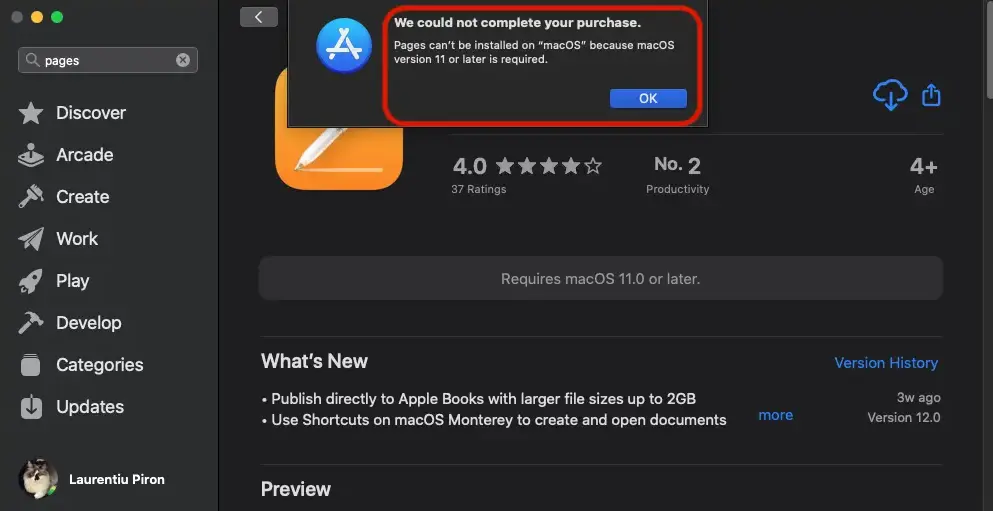
Numbersin, Pagesin asentaminen vanhoihin macOS-versioihin
Jotta voit asentaa Numbersin, Pagesin ja Keynoten macOS Catalinalle (tai vanhemmille versioille), tarvitset näiden sovellusten vanhemmat versiot. Jos olet aiemmin asentanut ne, sovellukset säilyvät iCloudissa kyseisenhetkisillä versioilla, ja ne voidaan ladata App Storesta.
Joten, jotta voit asentaa Numbersin, Pagesin tai Keynoten Macille, jossa on macOS 10.15 tai vanhempi, ensimmäinen ehto on, että sinulla on Apple ID, jolla olet aiemmin asentanut nämä sovellukset.
1. Macilla tai MacBookilla, johon haluat asentaa Numbersin, Pagesin tai Keynoten, avaa App Store ja siirry sitten vasemman alakulman käyttäjääsi koskevaan osioon.

2 (Valinnainen). Sisä- “Tili” näet luettelon kaikista sovelluksista, jotka on asennettu App Storen kautta ajan myötä. Täältä voit myös käyttää toisen perheenjäsenen sovellusluetteloa, jos hänellä on Family Sharing käytössä. Voit asentaa Numbers-, Pages- tai Keynote-sovellukset myös toiselta perheenjäseneltä, jos hän on aiemmin asentanut ne.
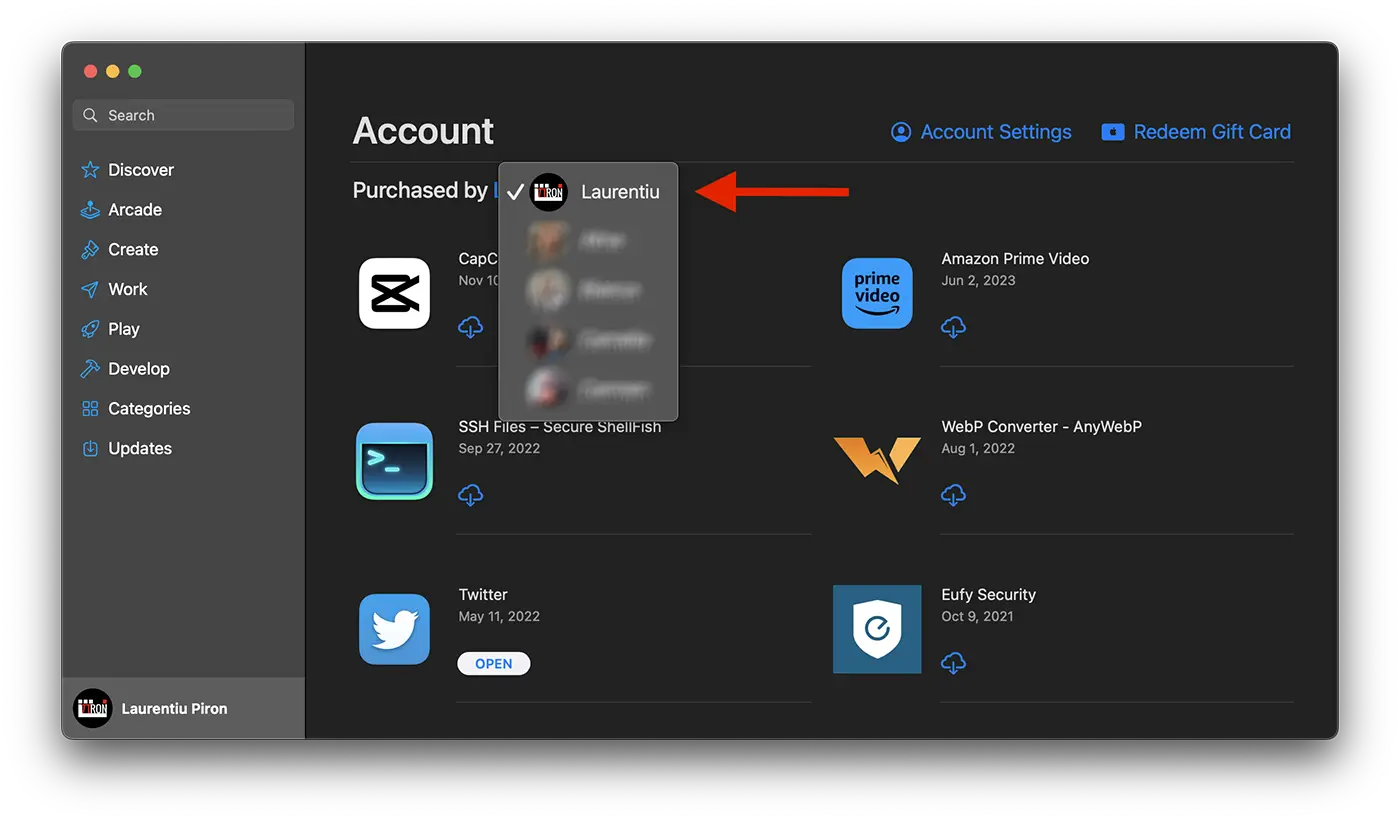
3. Vieritä alas (käyttämättä hakukenttää), kunnes löydät sovellukset, jotka haluat asentaa, ja napsauta sitten latausmerkkiä iCloudista.
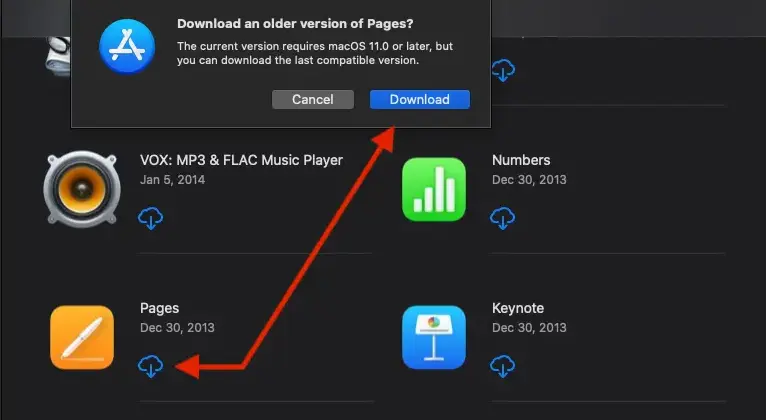
Liittyvät: Sovellusten asennuksen poistaminen kokonaan macOS:stä
Tällä tavalla voit asentaa Numbersin, Pagesin ja Keynoten vanhoihin Mac-malleihin, jotka eivät enää tue uudempia macOS-versioita. Kohdassa App Store > Apple ID > Ostettu sovellukset asennetaan yhteensopivilla vanhoilla versioilla.
Numbersin, Pagesin asentaminen vanhoihin macOS-versioihin
Mitä uutta
Noin Stealth
Teknologiasta intohimoinen, kirjoitan mielelläni StealthSettings.com-sivustolla vuodesta 2006 lähtien. Minulla on laaja kokemus käyttöjärjestelmistä: macOS, Windows ja Linux, sekä ohjelmointikielistä ja blogialustoista (WordPress) sekä verkkokaupoista (WooCommerce, Magento, PrestaShop).
Näytä kaikki Stealthin viestitSaatat olla kiinnostunut myös...

